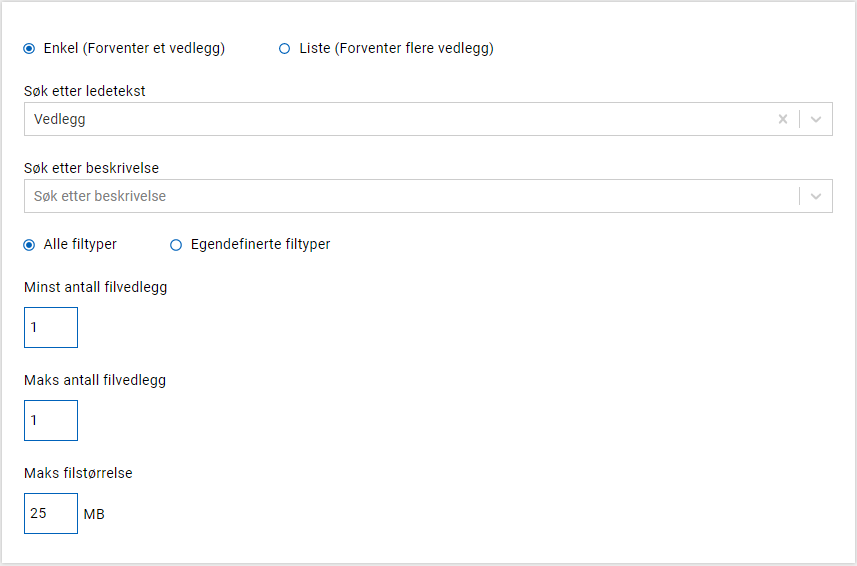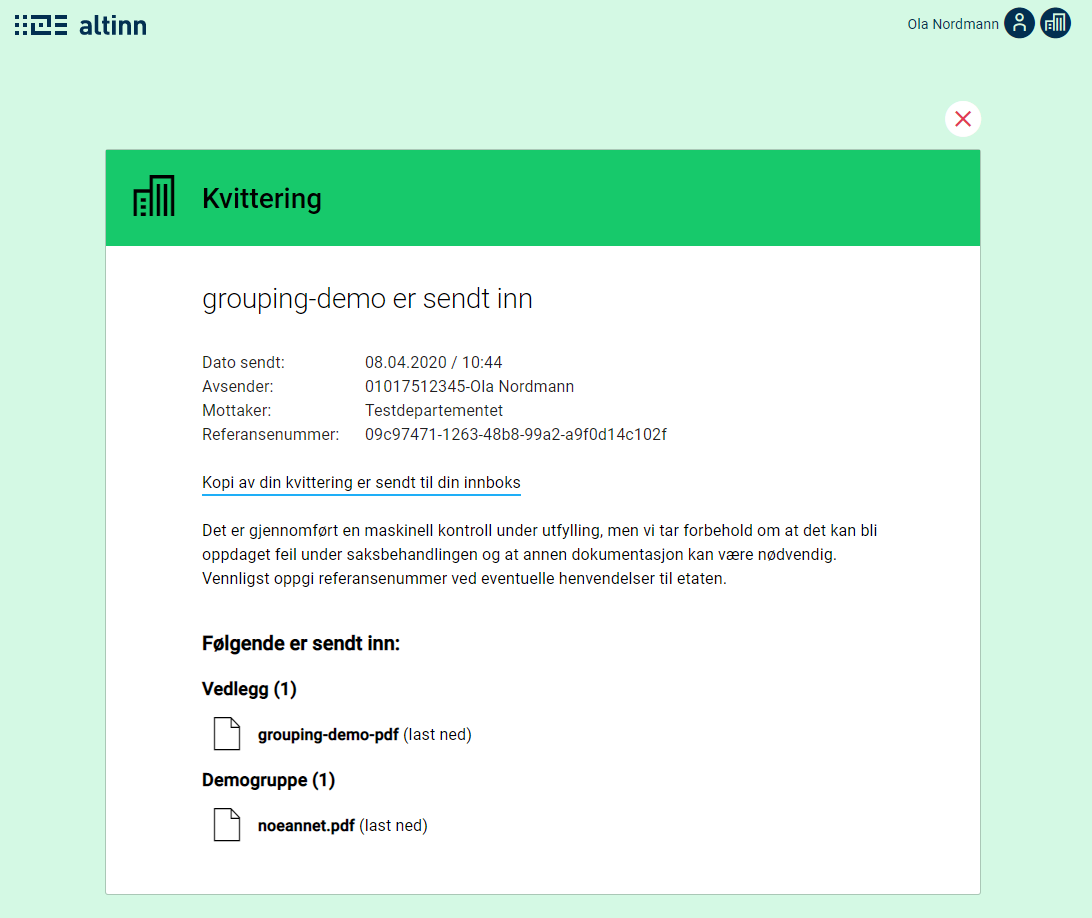Vedlegg
I en applikasjon kan man legge til rette for opplasting av filvedlegg både via GUI og API.
På denne siden:
Metoder for opplasting av vedlegg
I en Altinn app har man to alternativer for opplasting av vedlegg:
- vedleggskomponent i skjema
- API-kall mot app backend
Førstnevnte vil være et godt alternativ for all data der det er forventet at en sluttbruker vil laste opp via brukergrensesnitt i skjema. Sistnevnte anbefales brukt dersom det kun er forventet at systemer skal laste opp vedlegget. Det er ingen begrensning på hvor mange vedlegg som kan inkluderes i en applikasjon og begge opplastingsmetoder kan brukes innad i samme applikasjon.
Nedenfor følger en enkel beskrivelse av hvordan du kan legge til rette for at applikasjonen din kan ta imot vedlegg.
Innsending av vedlegg med vedleggskomponent i skjema
Når man setter sammen skjemaet sitt i Altinn Studio har man en vedleggskomponent tilgjengelig. Det er mulig å laste opp flere vedlegg på en enkelt komponent, og hvor mange vedleggskomponenter du benytter i din applikasjon vil avgjøres av egenskapene til dokumentene du forventer at skal lastes opp og eventuelle begrensninger du selv ønsker å sette (se konfigurasjon av vedlegg for mer informasjon om dette).
NB! Det vil også være mulig å laste opp vedlegg av typen definert i vedleggkomponenten via API.
Bildet over viser vedleggskomponenten i Altinn Studio. Det er mulig å sette en del av konfigurasjonenen for vedleggene som lastes opp alledere her.
- Egendefinerte filtyper kan spesifiseres dersom man vil begrense filtypene som kan sendes inn. En bruker vil i så fall hindres under opplastning dersom filtypen ikke er blant den godkjente listen.
- Minst/maks antall filvedlegg kan spesifiseres dersom man ønsker et bestemt antall vedlegg lastet opp via komponenten. Ved å sette ‘0’ på minst antall filvedlegg vil det ikke være påkrevd å laste opp en fil.
- Maks filstørrelse spesifiseres i MB.
Ytterligere konfigurasjoner som kan settes for vedlegg inkluderer: tillatte bidragsytere og beskrivelse. Dette gjøres i applicationMetadata.json som ligger under App/config i applikasjonsrepoet.
Vedleggskomponent med merking
Det finnes også en egen komponent der man får brukeren til å merke filen med hjelp av en nedtrekksliste. Dette settes opp ganske likt som med den vanlige filopplastingskomponenten, med tillegget av en kodeliste-ID og navnet man vil gi merkingen.
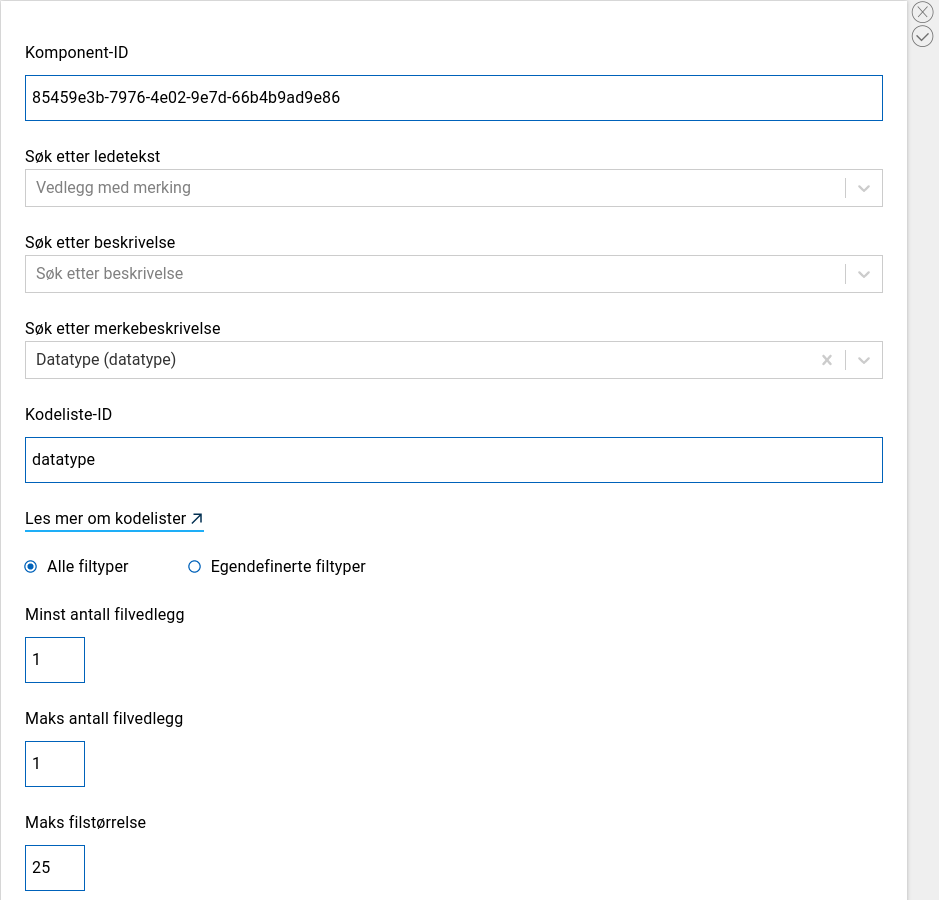
Her under kan du se den i bruk
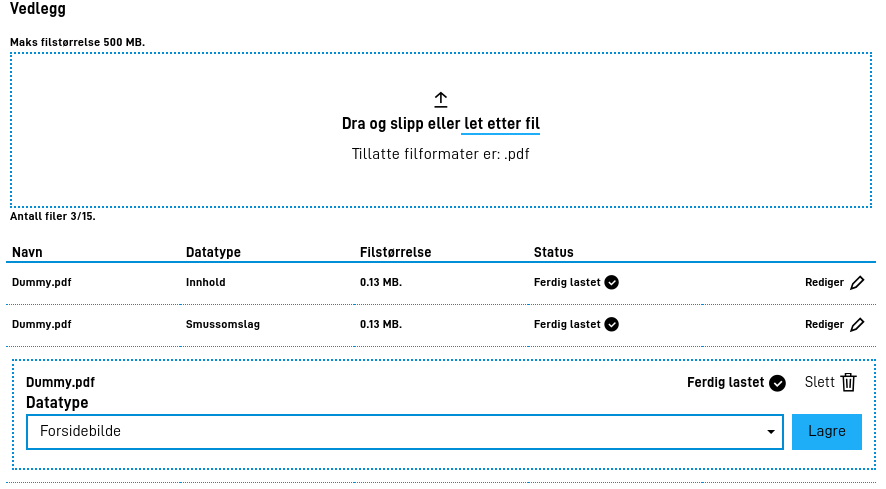
Vedleggskomponent med varsel ved sletting
Bestemmer om en varslingspanel skal åpnes når brukeren trykker på “Slett”-knappen. Standard oppførsel hvis parameteren ikke er satt, er at varslingspanelet ikke vises.
{
"id": "attest",
"type": "FileUpload",
...
"alertOnDelete": true
}
Innsending av vedlegg med API-kall
For å legge til rette for å kunne sende inn vedlegg uten å ha støtte for dette i GUI må man legge inn et datatype-objekt i applicationMetadata.json (filen ligger under App/config i applikasjonsrepoet). Det vil da kun være mulig å sende inn vedlegg av denne typen via API-kall. For en nærmere beskrivelse av de tilgjengelige feltene se konfigurasjon av vedlegg.
Konfigurasjon for vedlegg
I applicationMetadata.json (ligger under App/config i applikasjonsrepoet) vil man finne en property som heter dataTypes.
Her er ligger konfigurasjonen for alle datatyper knyttet til applikasjonen,
både skjemadata (app model data) og vedlegg. Feltet appLogic som man også vil se blant noen av objektene
i listen skal kun brukes for skjemadata.
Nedenfor er det to eksempler på dataTypes-instanser i en applikasjon fra en deployet applikasjon.
"dataTypes": [
{
"id": "53a50f0d-2345-448d-9fba-f18e6bbe71f8",
"taskId": "Task_1",
"maxSize": 25,
"maxCount": 1,
"minCount": 1,
"allowedContentTypes":["application/pdf"]
},
{
"id": "attest",
"taskId": "Task_1",
"maxSize": 25,
"maxCount": 1,
"minCount": 0,
"allowedContributers": ["org:nav", "orgNo:XXXXXXXXXX"],
"grouping": "Attester",
}
]
Id på vedleggstypen. Denne vil settes som en GUID dersom man bruker vedleggskomponent fra Altinn Studio slik man ser i det første elementet i dataTypes-listen. Skulle det være ønskelig å endre verdien til et mer fornuftig navn må man også være obs på at denne endringen må gjøres to steder: applicationMetadata.json og FormLayout.json. (Kun relevant dersom man bruker filopplaster i GUI)
taskId betegner hvilket steg i prosessen det er forventet at dette vedlegget skal lastes opp på. Denne verdien må tilsvare en id på en av taskene i process.bpmn.
maxSize betegner maks tillat størrelse på vedlegget.
maxCount betegner en øvre grensen for hvor mange vedlegg av denne typen som skal lastet opp i tilknytning til en instans.
minCount betegner en nedre grensen for hvor mange vedlegg av denne typen som skal lastet opp i tilknytning til en instans. Dersom verdien er 0 er det ikke påkrevt å laste opp vedlegg av denne typen.
allowedContributers spesifiserer hvem som får lov til å lage og/eller endre vedlegg av denne typen. Dette spesifiseres på formatet
{nøkkelord}:{verdi}. Tillatte nøkkelord inkluderer: ‘org’; trebokstavsforkortelse på organisasjon og ‘orgNo’; organisasjonsnummer. Det er per nå ikke mulig å spesifisere en organisasjon som ikke er registrert som tjenesteeier.allowedContentTypes spefisiserer hvilke vedleggstyper man tillater. De hyppigst brukte inkluderer: application/pdf, text/xml, image/jpeg. Dersom man ikke ønsker å sette begrensning på typen vedlegg trenger man ikke definere denne parameteren. Les mer om mime types her.
grouping betegner gruppen som vedleggene i av denne typen skal grupperes etter. Dette er en valgfri egenskap, hvor vedlegg med samme grouping vil havne i samme liste. Grouping kan både være en streng (f.eks “Attester”) eller en tekstnøkkel om man ønsker å støtte flere språk (f.eks “skjema.vedleggsgruppering). Her er et eksempel hvor grouping “Demogruppe” satt på en vedleggstype: